Criar um gráfico de espectro de status do projeto no Excel
Kutools para Excel
Turbinando o Excel com mais de 300
Recursos Poderosos
Um gráfico de espectro de status do projeto é usado para comparar e exibir o status de cada projeto no Excel. Em comparação com o gráfico de progresso normal, o gráfico de espectro de status do projeto parece mais profissional e colorido.
O Excel não oferece uma maneira direta de criar esse tipo de gráfico, mas com a ferramenta Gráficos da Kutools for Excel, você pode aplicar o recurso Gráfico de Espectro de Status do Projeto para desenhar rapidamente este gráfico em 2 passos.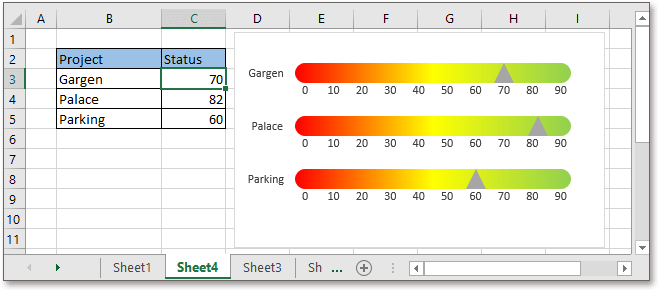
Criar gráfico de espectro de status do projeto
Clique em Kutools > Gráficos > Progresso > Gráfico de Espectro de Status do Projeto. Veja a captura de tela: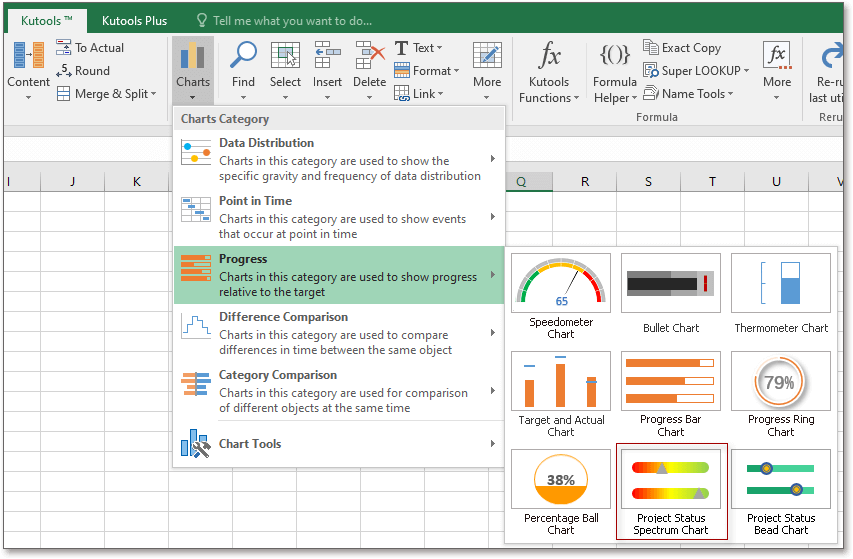
Na janela Gráfico de Espectro de Status do Projeto que aparece, clique no ícone de seleção![]() para especificar os intervalos de células dos rótulos do eixo e valores da série separadamente.
para especificar os intervalos de células dos rótulos do eixo e valores da série separadamente.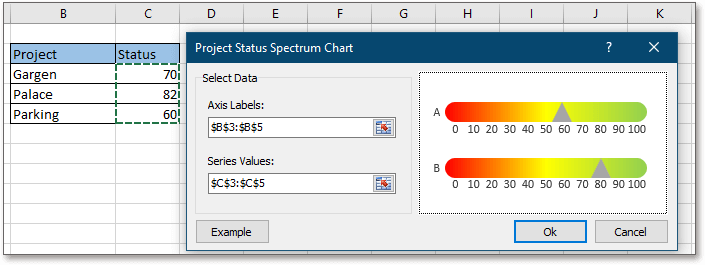
Clique em Ok, e então um gráfico de espectro de status do projeto será criado.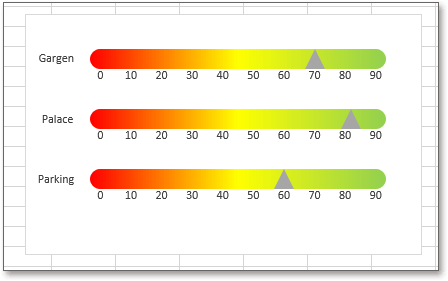
Rótulos do Eixo: clique no ícone de seleção ![]() ao lado de Rótulos do Eixo para selecionar as legendas das séries que deseja mostrar no gráfico.
ao lado de Rótulos do Eixo para selecionar as legendas das séries que deseja mostrar no gráfico.
Valores da Série:clique no ícone de seleção![]() ao lado de Valores da Série para selecionar os valores de cada série.
ao lado de Valores da Série para selecionar os valores de cada série.
Exemplo: Se você estiver usando esta utilidade pela primeira vez, pode clicar no botão Exemplo, que abrirá uma nova pasta de trabalho contendo dados de exemplo e o gráfico de espectro de status do projeto criado para você estudar.
Observação:
1) Se os dados originais forem alterados drasticamente, o gráfico pode ser exibido incorretamente. É melhor recriá-lo.
2) Se você tiver selecionado os dados excluindo os cabeçalhos antes de aplicar o Gráfico de Espectro de Status do Projeto, o intervalo de dados será preenchido automaticamente nas seções de Rótulos do Eixo e Valores da Série.
3) Este recurso não funciona no Excel 2007 e versões anteriores.
Ferramentas de Produtividade Recomendadas
Office Tab: Use abas práticas no Microsoft Office, assim como no Chrome, Firefox e no novo navegador Edge. Alterne facilmente entre documentos com abas — sem mais janelas desorganizadas. Saiba mais...
Kutools para Outlook: Kutools para Outlook oferece mais de 100 recursos poderosos para o Microsoft Outlook 2010–2024 (e versões posteriores), além do Microsoft 365, ajudando você a simplificar a gestão de e-mails e aumentar a produtividade. Saiba mais...
Kutools para Excel
Kutools para Excel oferece mais de 300 recursos avançados para agilizar seu trabalho no Excel 2010 – 2024 e Microsoft 365. O recurso acima é apenas um dos muitos instrumentos que economizam tempo incluídos.

